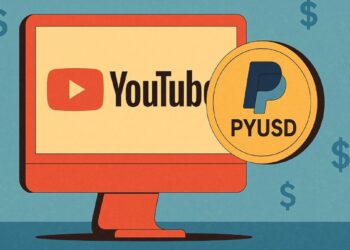YouTube’da profil fotoğrafı değiştirme, sanıldığından çok daha kolay bir işlem. Profil resminizin nasıl değiştirildiğini öğrendikten sonra, bu basit adımlarla tüm platformlarda, kolayca bunu yapabilirsiniz.
Diğer tüm sosyal ağlarda olduğu gibi YouTube’da da profil resmi, diğer kullanıcılara karşı hakkınızdaki ilk izlenimi veren önemli bir detaydır. Kanalınıza potansiyel aboneleri ve izleyicileri çekebilecek noktalardan biri olan profil resminizi, farklı platformlarda nasıl değiştireceğinizi anlattık.
Yeni bir YouTube hesabı açtıysanız ya da YouTube kanalı oluşturduysanız, insanların sizi ya da markanızı tanımasını kolaylaştırmak için profil resmi oluşturmak basit bir işlem. Mevcut hesabınız varsa ve profil resminizi değiştirmek istiyorsanız, bu işlem de oldukça basit.
- Kendi YouTube videolarımı nasıl indiririm?
- YouTube gizlilik ayarları nasıl yönetilir?
- Youtube videoları ve yorumları nasıl bildirilir?
YouTube’da profil fotoğrafı değiştirme [Web]
Profil resminizi, YouTube web sitesinde değiştirmek için ilk önce YouTube’da, hesabınızla oturum açın.
Halihazırda mevcut bir hesabınız yoksa, YouTube anasayfasının sağ üst köşesindeki Oturum Aç seçeneğini kullanarak, bir sonraki sayfada “Hesap Oluştur” seçeneğine tıklayın. Tarayıcınızda YouTube’a giriş yaptıktan sonra, YouTube’da profil fotoğrafı değiştirme için, aşağıdaki adımları takip edin.
- Öncelikle web sitenin sağ üst köşesindeki büyük yuvarlak simgeye tıklayın. Ardından Google Hesabınızı Yönetin seçeneğini seçin.
- Açılan yeni sayfada, mevcut sayfanın üst kısmındaki yuvarlak görüntü simgesine tıklayın.
- Bir sonraki menüde, seçtiğiniz fotoğrafı bulmak adına PC’nize göz atmak için, “Bilgisayarınızdan bir fotoğraf seçin” seçeneğine tıklayın. Alternatif olarak daha önce buluta yüklediğiniz fotoğraflardan bir seçim yapmak için, ekranın üst kısmındaki “Fotoğraflarınız”ı seçin.
![YouTube’da profil fotoğrafı değiştirme [Nasıl Yapılır] 2 YouTube’da profil fotoğrafı değiştirme [Nasıl Yapılır]](https://digitalreport.com.tr/wp-content/uploads/2020/11/youtube-da-profil-resmi-nasil-degistirilir.jpg)
- Profil fotoğrafınız olarak kullanmak istediğiniz dosyayı bulduğunuzda, yeni bir YouTube profil resmi yüklemek için sayfanın sol alt köşesindeki “Profil fotoğrafı yap” seçeneğine tıklayın.
Not: Daha sonra bir YouTube kanalı da oluşturmayı düşünürseniz, kapsamlı değişiklikleri gözden geçirmek için YouTube Studio’ya göz atmanız faydalı olabilir.
Mobil cihazlarda YouTube profil fotoğrafı nasıl değiştirilir?
Telefon ya da tabletinizde, YouTube profil fotoğrafınızı YouTube mobil uygulamasıyla da değiştirebilirsiniz. Profil resmini mobil uygulamadan değiştirmek basit bir işlemdir. Ancak bunun için öncelikle, uygulama cihazınızda yüklü olmalı. Mobil uygulamayı açıp, YouTube hesabınızla giriş yaptıktan sonra aşağıdaki adımları takip edin:
- Uygulamanın sağ üst köşesindeki yuvarlak profil fotoğrafı simgesine dokunun.
- Ardından, “Google Hesabınızı Yönetin” seçeneğini tercih edin.
- Açılan bir sonraki menüde, sayfanın üst kısmındaki büyük profil fotoğrafı simgesine tıklayın ve “Profil Fotoğrafı Ayarla” seçeneğine dokunun.
- Kameranızla anında fotoğraf çekmek için “Fotoğraf Çek”e dokunun.
- Alternatif olarak cihaz galerinizden bir fotoğraf seçmek için, “Fotoğraf Seç”e dokunun.
- Bir fotoğrafı seçtikten sonra “Kabul Et”e dokunun ve değişikliklerin uygulanmasını bekleyin.
Gmail üzerinden YouTube’da profil fotoğrafı nasıl değiştirilir?
YouTube’da profil resmi değiştirme konusunda bir alternatif de Gmail. Gmail, varsayılan olarak hesabınız için bir profil fotoğrafı belirlediğinizde bunu YouTube hesabınıza da yansıtır. Dolayısıyla Gmail profil fotoğrafını değiştirmekle, YouTube profil fotoğrafını değiştirmek aynı anlama gelir.
Bu işlemi Gmail mobil uygulaması aracılığıyla yapabilir, bir PC ya da Mac bilgisayar kullanıyorsanız tarayıcı üzerinden de yapabilirsiniz.
Mobilde Gmail kullanarak YouTube profil fotoğrafı değiştirme
Telefon ya da tabletinizde Gmail hesabı seçeneğini kullanarak, YouTube profil fotoğrafını değiştirebilirsiniz. Bunun için, Gmail mobil uygulamasını açın ve uygulamanın sağ üst köşesindeki profil fotoğrafı simgesine dokunun. Ardından aşağıdaki adımları takip edin:
- Google Hesabınızı Yönetin seçeneğine dokunun. Açılan sonraki sayfada, sayfanın üst kısmındaki büyük profil fotoğrafı simgesine dokunun.
- Bir sonraki adımda, anlık fotoğraf çekerek ya da cihazınızdan bir fotoğraf seçerek, YouTube mobil uygulaması aracılığıyla profil fotoğrafı değiştirme başlığındaki adımları takip edin.
Web’de Gmail kullanarak YouTube profil fotoğrafı değiştirme
YouTube’daki profil fotoğrafınızı, Gmail aracılığı ile değiştirmek için PC’nizdeki tarayıcıyı da kullanabilirsiniz. Bunun için, bilgisayarınızda bir web tarayıcısını açın ve Gmail hesabınıza giriş yapın.
Giriş yaptıktan sonra, web sayfasının sağ üst köşesindeki yuvarlak simgeye tıklayın. Ardından yuvarlak menü simgesinin hemen altındaki kamera simgesine tıklayın.
Sonraki sayfada, buluttan bir fotoğraf seçme ya da bilgisayardan yükleme seçenekleri yer alacak. YouTube’da profil fotoğrafı değiştirme işlemi işte bu kadar basit.

![YouTube’da profil fotoğrafı değiştirme [Nasıl Yapılır] 1 YouTube’da profil fotoğrafı değiştirme [Nasıl Yapılır]](https://digitalreport.com.tr/wp-content/uploads/2020/11/youtube-da-profil-fotografi-degistirme-nasil-yapilir.jpg)